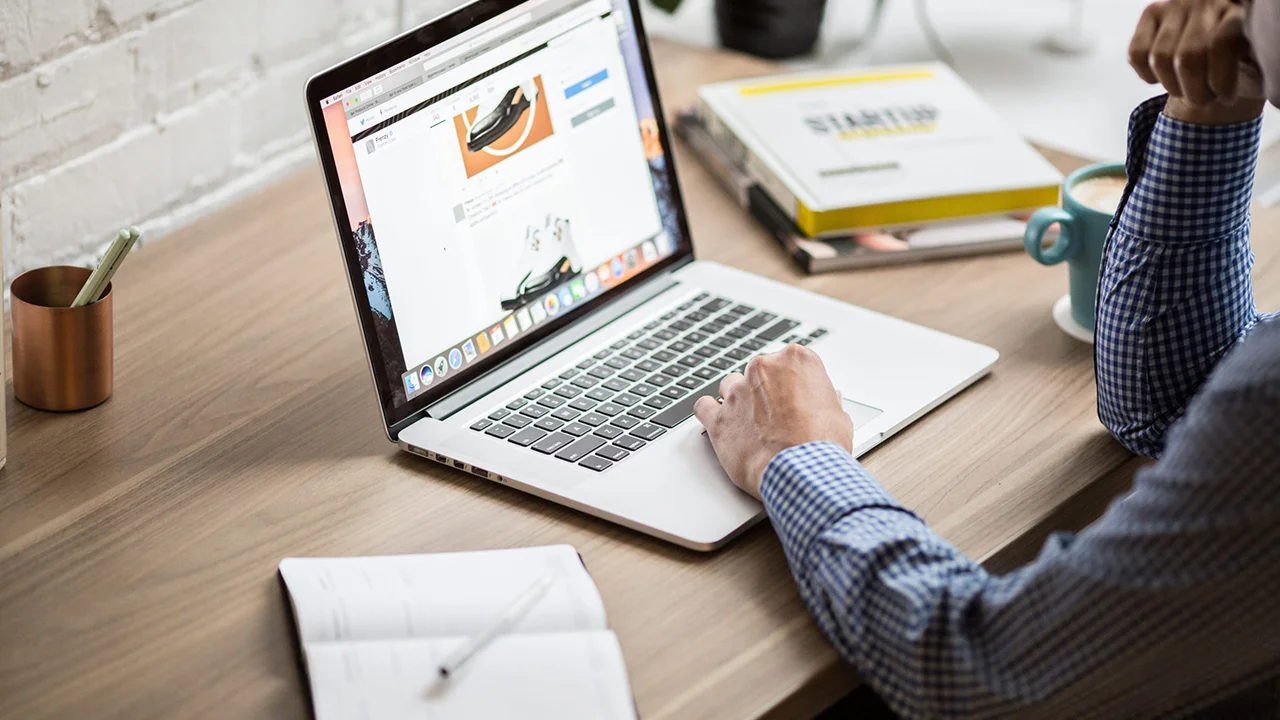طراحی کاتالوگ با فوتوشاپ
طراحی کاتالوگ با فوتوشاپ
فوتوشاپ در دنیای امروزی به یکی از پر کاربرد ترین ابزار ها تبدیل شده است. از انجام کار های تخصصی مثل طراحی لوگو گرفته تا ادیت سطحی عکسی برای به اشتراک گذاری در شبکه های اجتماعی. همگی از فوتوشاپ بهره می گیرند. این نرم افزار برای کسانی که آشنایی با آن ندارند بسیار عجیب و حتی شاید سخت به نظر آید. اما این نرم افزار هم بسیار کاربردی است و هم بخاطر ساختن دنیا هایی رنگارنگ بسیار جذاب است. به همین دلیل هم طراحی کاتالوگ با فوتوشاپ طرفدارای خودش را دارد. به همین دلیل در این مقاله به معرفی و آموزش انجام طراحی کاتالوگ به وسیله فوتوشاپ خواهیم پرداخت.
این مقاله می تواند برای کار های نو پا و کوچک بسیار تاثیر گذار باشد و به پیشرفتشان کمک کند. آن ها می توانند به وسیله فوتوشاپ برای محصولات خود کاتالوگ های مناسبی را طراحی کنند.
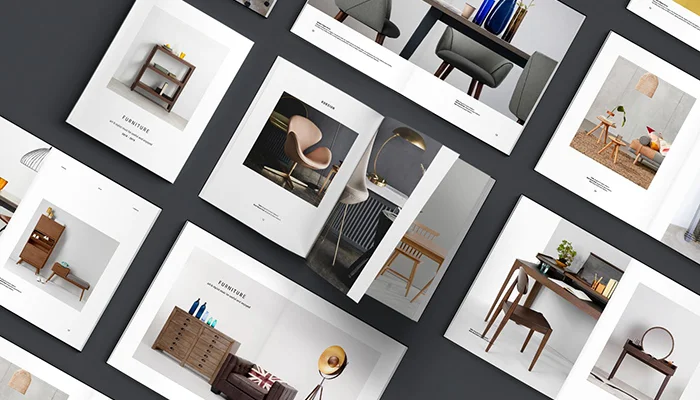
اطلاعات را برای کاتالوگ محصولات خود سازماندهی کنید
اگر نمی خواهید از برنامه انتشار دسک تاپ استفاده کنید، می توانید به راحتی یاد بگیرید که چگونه یک کاتالوگ محصول در فتوشاپ را طراحی کنید.
اگر می خواهید آن را از طریق پست الکترونیکی برای مشتریان ارسال کنید ، هنوز باید آن را به چاپ برسانید، در واقع کاتالوگ هایی که به چاپ می رسند،بازاریابی بسیار مناسب برای معرفی محصولات و انواع مشاغل می باشند.
عکس با کیفیت از محصول
ابتدا باید مطمئن شوید که می دانید چگونه عکس های محصول با کیفیت بالا بگیرید.
این مراحل را به منظور بهبود این بخش انجام دهید:
یک زمینه سفید بسازید و یا محصولات را در یک محیط طبیعی که مربوط به استفاده از محصولات در آن است را تنظیم فرمائید.
می توانید از نور پردازی های طبیعی و مناسب استفاده کنید و یا روی وسایل های نور اندازی سرمایه گذاری کنید.
برند هایی که دارای کاتالوگ های مورد علاقه شما هستند الهام بگیرید.
در یک دوره ابتدایی ویرایش فتوشاپ شرکت کنید و یا از طریق فضاهایی مثل یوتویوب و اینترنت دوره های مختلفی را مطالعه کنید.
ویرایش عکس
چون با تصویری از یک محصول طرف هستید بهترین کار این است که درباره ویرایش عکس اطلاعات کافی و درستی داشته باشید.
بهترین کار این است که روی عکس ادیتی انجام نگیرد و عکس موقع عکاسی بدون نقص باشد. این کار روند را برای شما آسان تر می سازد، مخصوصا اگر تازه وارد این برنامه شده اید.
اکنون ، ایده های خود را بر روی یک کاغذ بکشید. می خواهید کاتالوگ شما چگونه به نظر برسد؟
در اینجا، باید به اندازه واقعی صفحات موجود در کاتالوگ خود فکر کنید و سعی کنید عکس ها را تا حد امکان استراتژیک کنید.
به سازمان فکر کنید. آیا می خواهید محصولات خود را با توجه به فصل یا قیمت سازماندهی کنید؟
متن صفحه محصول را ایجاد کنید
این مرحله با نرم افزار آشنای Word انجام می گیرد.
برای هر محصول باید اطلاعات زیر را داشته باشید:
- توضیحات محصول
- قیمت محصول
- ویژگی های محصول
- رنگ ها و اندازه های محصول
- کد محصول
برای سازماندهی بیشتر کاتالوگ خود ، بهتر است به عکس های محصول خود برگردید و طراحی لوگو آن ها را در یک پوشه بگذارید.
سپس ، هر عکس محصول را با شماره محصول مربوطه برچسب بزنید. در صورت کمک ، می توانید برای هر محصول یک سند Word جداگانه ساخته، آن را با شماره مربوطه مشخص کنید و در همان پوشه ذخیره سازید.
به این ترتیب ، وقتی می خواهید کاتالوگ را در فتوشاپ بسازید ، طراحی لوگو چیزها یی را که لازم دارید طراحی لوگو با هم و به صورت منظم دسته بندی خواهند شد.
یک طرح بندی کاتالوگ در فتوشاپ ایجاد کنید
اکنون که عکس های محصول خود ، نسخه های مربوط به هر محصول و طراحی لوگو چیز را رتب کرده اید، نوبت به شروع طراحی کاتالوگ در فوتوشاپ می رسد.
اول باید فتوشاپ را باز کرده ، “File” را انتخاب نموده و سپس “New” را انتخاب کنید.
این امر به شما کمک می کند تا مشخصات سند را تنظیم نمائید، در این قسمت دقت کنید که نوع اندازه را از “Pixels” به “Inches” تغییر دهید.
سپس ، اندازه پرونده را بر روی هر آنچه که می خواهید تنظیم نمائید. به همین دلیل لازم بود که در مرحله یک در مورد اندازه صفحه مشخص کنید. از کاتالوگ های دیگر الهام بگیرید تا ببینید که صفحات عکس آن ها چه اندازه ای دارد.
اکنون ، پرونده را “صفحه فهرست محصولات ۱” نامگذاری کنید و برای ادامه کلیک نمائید.
در این مرحله که گذشت شما اولین صفحه محصول خود را ساخته اید! الان وقت آن است که عکس و متن را به صفحه اضافه کنید.
برای افزودن جعبه متن به منظور نوشتن چیزی در فوتوشاپ، از ابزار شکل “Rectangular” استفاده کنید. هر کجا که می خواهید متن را ببینید مستطیل بکشید.
سپس ، روی مسیری که انتخاب کرده کلیک راست کرده و “Stroke Path” را انتخاب کنید. این یک حاشیه در اطراف مستطیل ایجاد می کند ، اگر می خواهید با توجه به رنگ یا وزن حاشیه ، می توانید آن را تغییر دهید.
برای افزودن متن ، به سادگی ابزار “متن” را انتخاب کنید و یک جعبه متن در داخل حاشیه هایی که به تازگی ایجاد کرده اید رسم کنید. به سند Word خود بروید ، متن را کپی کرده و در جعبه متن Photoshop جایگذاری کنید.
به رئوس مطالبی که در مرحله اول روی کاغذ کشیده اید نگاهی بیندازید. صفحه اول را همانطور که می خواهید قرار دهید و اگر می خواهید ، طرح طراحی لوگو صفحات بعدی را ایجاد کنید.
ابتدا می توانید این کار را انجام دهید ، یا به اولین صفحه فهرست بچسبید و عکس ها را اضافه کنید تا اینکه به صفحه بعدی بروید.
عکس ها را به کاتالوگ محصولات خود اضافه کنید
اکنون آماده اید که با ایجاد خود عکس ها ، طراحی کاتالوگ محصول را یاد بگیرید.
عکس مربوط به توضیحات متنی را که در هر صفحه نوشته اید پیدا کنید.
اولین عکس را در یک پنجره جداگانه باز کنید. روی لایه کلیک راست کرده و “Duplicate” را انتخاب کنید.
یک جعبه محاوره ای باز می شود و شما باید “مقصد” را به “صفحه فهرست محصولات ۱” تغییر دهید (به همین دلیل آن را نامگذاری کرده اید ، بنابراین می دانید چگونه آن را پیدا کنید!)
این کار را تکرار کنید تا طراحی لوگو عکس های صفحه فهرست باز شود.
وقتی طراحی لوگو عکس ها در صفحه قرار گرفتند ، انتخاب آنها را یکی یکی شروع می کنید. عکس / لایه را انتخاب کنید و روی “edit” و سپس “Transform” کلیک کنید.
به شما این امکان را می دهد که عکس را مقیاس بندی کرده و اندازه آن را به هر اندازه که فکر می کنید بهتر است ، تغییر دهید.
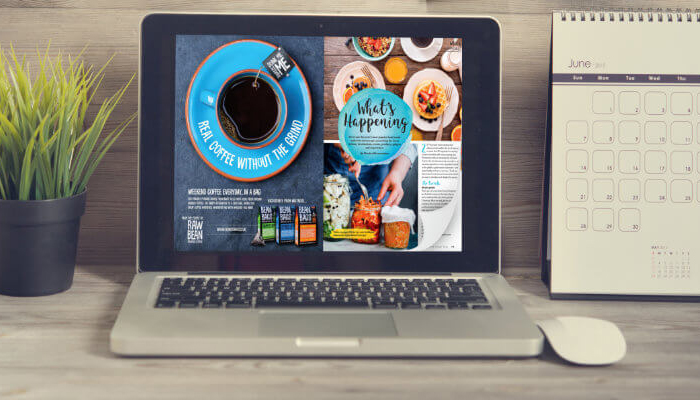
در آخر ، بر روی ابزار “Move” کلیک کنید تا در بالای توضیح قرار بگیرد. این کار را برای هر یک از محصولات موجود در صفحه کاتالوگ انجام دهید! خودتان یک کاتالوگ محصول دارید.
پس از پایان کار ، می توانید فایل را به صورت PDF ذخیره کرده و برای چاپ آماده کنید. درباره گزینه های چاپ خود بیشتر بدانید تا بفهمید چه نوع کاغذ ، براقیت و از نظرکلی برای شرکت شما مناسب است.
تقویت کاتالوگ محصولات شما
مراحل طراحی کاتالوگ برای محصولات در فتوشاپ کار سختی نیست.
اگر از قبل برنامه ریزی داشته باشید و طراحی لوگو اطلاعات های خود را مرتب کنید ، متوجه می شوید که تمام کاری که باید در فتوشاپ انجام دهید این است که عکس ها را اندازه خودش تغییر دهید و طراحی لوگو چیز را سر جای خود قرار دهید.
اگر می خواهید ظاهر کاتالوگ محصولات خود را واقعا بهبود بخشید و به یک طراح حرفه ای تبدیل شوید، یادگیری نحوه ویرایش عکس ها در فتوشاپ مهم است.
امیدوارم با دنبال کردن این مراحل توانسته باشید یک طراحی کاتالوگ با فوتوشاپ را انجام دهید و از این کار لذت ببرید.